휴대폰 또는 PC에서 줌 프로필 사진을 제거하는 방법

Zoom 프로필 사진을 제거하는 방법과 그 과정에서 발생할 수 있는 문제를 해결하는 방법을 알아보세요. 간단한 단계로 프로필 사진을 클리어하세요.
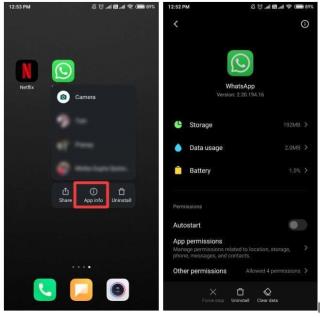
지속적인 업데이트를 통해 WhatsApp은 의심할 여지 없이 최고의 스마트폰용 채팅 및 메시징 앱 중 하나가 되었습니다. 스토리에서 배달 및 영수증을 별도로 볼 수 있고 10장 이상의 사진을 보내는 등의 작업을 할 수 있으므로 상태를 업데이트할 수 있습니다. WhatsApp에는 많은 작업을 수행하지만 로그아웃되지 않는 옵션이 있습니다.
예, WhatsApp에는 내 계정 삭제 옵션과 함께 '전화번호 변경' 옵션이 있습니다. 그러나 스마트폰의 WhatsApp 계정에서 로그아웃하는 옵션은 없습니다 . 이 기사에서는 스마트폰에서 WhatsApp에서 로그아웃하는 몇 가지 해결 방법과 WhatsApp 웹에서 로그아웃하는 방법에 대해 설명합니다.
빠른 탐색: Whatsapp에서 로그아웃
앞서 논의한 바와 같이 Android 기기 에는 WhatsApp에서 로그아웃하는 기능이 없지만 애플리케이션을 제거하지 않고도 로그아웃할 수 있습니다. 그러나 그 전에 WhatsApp 채팅을 백업하여 다음에 로그인할 때 복원할 수 있도록 하는 것이 좋습니다 .
다시 로그인하면 WhatsApp에서 데이터를 안전하게 유지하기 위해 최고의 WhatsApp 보관함 앱 을 설치하는 것도 고려할 수 있습니다 .
그러나 앱에서 로그아웃하기 전에 WhatsApp 채팅을 백업해야 합니다. 백업을 하려면 WhatsApp 앱으로 이동하세요. 오른쪽 상단의 점 3개 아이콘을 탭하고 옵션에서 설정을 엽니다. 이제 설정 페이지에서 채팅으로 이동합니다.
채팅 백업 및 이제 다음 페이지에서 백업을 탭합니다. 당신은에 작성해야 기억 계정 구글 당신이에 WhatsApp에 채팅을 저장하고 싶습니다.
프로세스가 완료되면 다음 단계에 따라 Android의 WhatsApp에서 로그아웃합니다.
1단계: Android의 홈 화면에서 설정으로 이동합니다.
2단계: 앱으로 이동하여 WhatsApp을 찾습니다.
3단계: 저장소를 탭한 다음 데이터 지우기 를 탭 합니다 .
4단계: 이제 WhatsApp 앱을 다시 엽니다. 로그인 화면이 보입니다.
또는 휴대전화의 WhatsApp 아이콘을 길게 누를 수도 있습니다. 옵션에서 앱 정보를 선택한 다음 여기에서 데이터 지우기로 이동합니다.

에 아이폰 또는 아이 패드 , 당신은 WhatsApp에 대한 데이터를 삭제하는 옵션을받지 않습니다,하지만 해결 방법이 있습니다. 계속 진행하기 전에 iCloud에서 채팅 및 미디어를 백업 해야 합니다 . 백업을 받으려면 WhatsApp 설정으로 이동하여 채팅을 탭하세요.
여기에서 채팅 백업을 탭합니다. 메시지가 표시되면 지금 백업을 탭합니다.
이제 다음 단계에 따라 iPhone에서 WhatsApp을 제거하고 다시 설치하십시오.
1단계: iPhone 의 홈 화면 에서 WhatsApp 아이콘을 길게 누릅니다.
2단계: 앱 을 제거하는 'X' 버튼 이 표시 됩니다.
3단계: 메시지가 표시되면 삭제를 탭합니다. 이렇게 하면 장치에서 WhatsApp이 제거됩니다.
4단계: 다음에 WhatsApp에 다시 로그인 하려면 App Store에서 다운로드 하여 다시 설치 하면 로그인 화면이 표시됩니다.
WhatsApp 웹에서 로그아웃하려면 두 가지 방법이 있습니다. 첫 번째는 컴퓨터에서, 두 번째는 전화에서.
컴퓨터에서 WhatsApp 웹에서 로그아웃하는 것을 잊었고 지금은 멀리 떨어져 있는 경우 WhatsApp 웹에서 여전히 로그아웃할 수 있는 방법은 다음과 같습니다.
1단계: 홈 화면에서 스마트폰의 WhatsApp 앱을 엽니다.
2단계: WhatsApp 앱의 설정 탭으로 이동한 다음 Whatsapp 웹/데스크톱을 탭합니다.
3단계: WhatsApp 웹에 로그인한 컴퓨터 목록을 찾을 수 있습니다.
4단계: 이제 모든 컴퓨터에서 로그아웃을 눌러 모든 컴퓨터에서 WhatsApp 웹을 로그오프합니다.
5단계: WhatsApp에서 로그아웃하는 방법입니다. 채팅과 백업을 잃지 않으려면 로그아웃하기 전에 백업하세요.
1단계: 컴퓨터에서 WhatsApp 웹 애플리케이션을 엽니다.
2단계: 왼쪽 상단 창의 점 3개 아이콘으로 이동합니다. 더 많은 옵션을 보려면 클릭하십시오.
3단계: 로그아웃 버튼을 클릭합니다.
Zoom 프로필 사진을 제거하는 방법과 그 과정에서 발생할 수 있는 문제를 해결하는 방법을 알아보세요. 간단한 단계로 프로필 사진을 클리어하세요.
Android에서 Google TTS(텍스트 음성 변환)를 변경하는 방법을 단계별로 설명합니다. 음성, 언어, 속도, 피치 설정을 최적화하는 방법을 알아보세요.
Microsoft Teams에서 항상 사용 가능한 상태를 유지하는 방법을 알아보세요. 간단한 단계로 클라이언트와의 원활한 소통을 보장하고, 상태 변경 원리와 설정 방법을 상세히 설명합니다.
Samsung Galaxy Tab S8에서 microSD 카드를 삽입, 제거, 포맷하는 방법을 단계별로 설명합니다. 최적의 microSD 카드 추천 및 스토리지 확장 팁 포함.
슬랙 메시지 삭제 방법을 개별/대량 삭제부터 자동 삭제 설정까지 5가지 방법으로 상세 설명. 삭제 후 복구 가능성, 관리자 권한 설정 등 실무 팁과 통계 자료 포함 가이드
Microsoft Lists의 5가지 주요 기능과 템플릿 활용법을 통해 업무 효율성을 40% 이상 개선하는 방법을 단계별로 설명합니다. Teams/SharePoint 연동 팁과 전문가 추천 워크플로우 제공
트위터에서 민감한 콘텐츠를 보는 방법을 알고 싶으신가요? 이 가이드에서는 웹 및 모바일 앱에서 민감한 콘텐츠를 활성화하는 방법을 단계별로 설명합니다. 트위터 설정을 최적화하는 방법을 알아보세요!
WhatsApp 사기를 피하는 방법을 알아보세요. 최신 소셜 미디어 사기 유형과 예방 팁을 확인하여 개인 정보를 안전하게 보호하세요.
OneDrive에서 "바로 가기를 이동할 수 없음" 오류를 해결하는 방법을 알아보세요. 파일 삭제, PC 연결 해제, 앱 업데이트, 재설정 등 4가지 효과적인 해결책을 제공합니다.
Microsoft Teams 파일 업로드 문제 해결 방법을 제시합니다. Microsoft Office 365와의 연동을 통해 사용되는 Teams의 파일 공유에서 겪는 다양한 오류를 해결해보세요.








